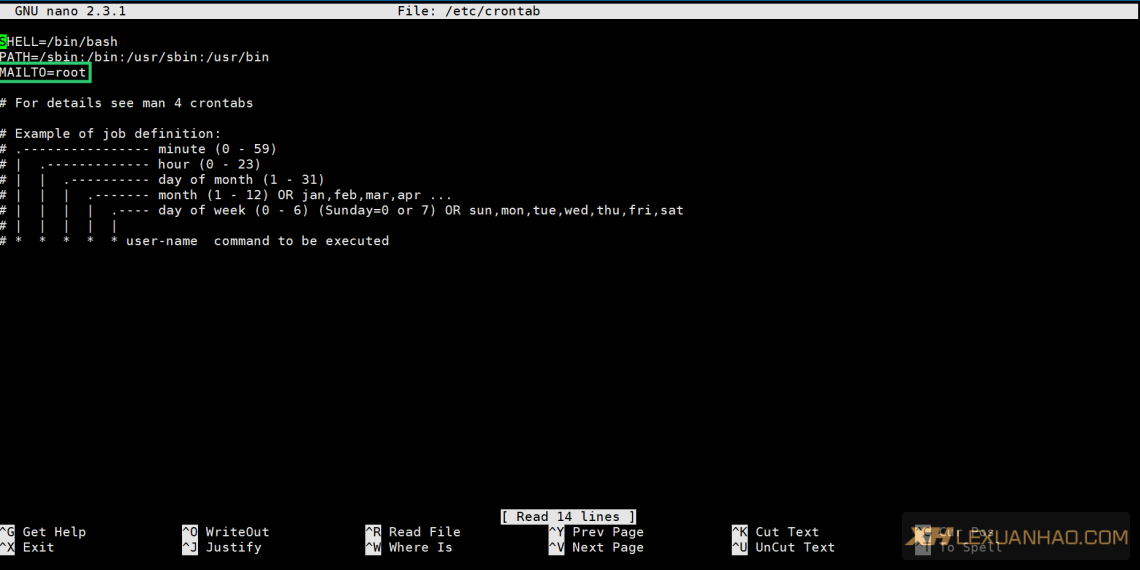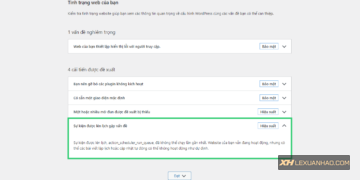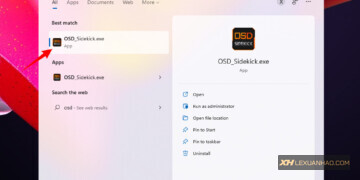GoDaddy Inc. là một công ty chuyên cung cấp dịch vụ đăng ký domain và web hosting tại Mỹ, có trụ sở tại Scottsdale, Arizona và được thành lập tại Delwar. Tính đến tháng 3 năm 2019, GoDaddy có khoảng 18,5 triệu khách hàng và hơn 9.000 nhân viên trên toàn thế giới.
Godaddy là gì?
Được thành lập vào năm 1997, GoDaddy là một trong những công ty cung cấp dịch vụ đăng ký domain và web hosting nổi tiếng nhất. GoDaddy được thành lập bởi Bob Parsons, một cựu chiến binh của Thủy quân lục chiến Hoa Kỳ. Vào năm 1999, tiền thân của công ty này, Jomax Technologies, đã được chính thức đổi thành GoDaddy và vào năm 2005, GoDaddy đã trở thành công ty cho phép đăng ký và quản lý tên miền lớn nhất trên Internet, được ICANN công nhận.
GoDaddy hiện cung cấp các dịch vụ domain/web hosting khác nhau cho chủ sở hữu trang web, blogger và doanh nghiệp.
Các tính năng và dịch vụ khả dụng trong GoDaddy
- Domain: Các dịch vụ này là để tìm một domain, transfer domain, phần mở rộng của tên miền mới, domain quốc tế, tìm kiếm domain số lượng lớn, v.v…
- Trình xây dựng trang web để tạo trang web của riêng bạn
- Hosting: GoDaddy sẽ cung cấp cho bạn dịch vụ web hosting và quản lý Wordpress.
- Server: GoDaddy cung cấp cho bạn máy chủ riêng ảo, IP chuyên dụng, v.v…
- Bên cạnh đó, chứng chỉ SSL, DNS cao cấp, chứng chỉ số Code Signing, những tính năng bảo vệ trang web đều có sẵn trong GoDaddy.

GoDaddy có hỗ trợ các dịch vụ cung cấp nhanh như WordPress có hỗ trợ Woocommerce khá tiện cho các bạn sử dụng riêng mã nguồn WordPress thì sẽ tối ưu hơn so với việc sử dụng các VPS hoặc các Hosting sử dụng cPanel và cài đặt website thủ công (dù hầu hết có hỗ trợ Softaculous tuy nhiên cách thức này vẫn tiện hơn).
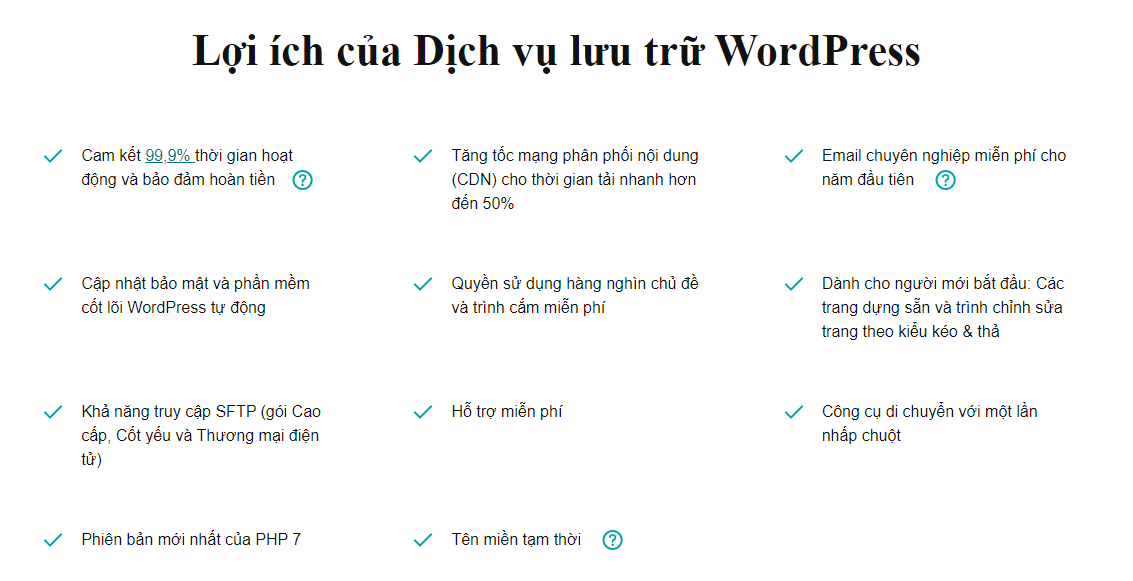
Để bắt đầu với WordPress Godaddy có hỗ trợ khá nhiều gói khác nhau tương ứng với nhu cầu từ cơ bản đến nâng cao. Ở đây mình là người tập sự nên chọn gói cơ bản để bắt đầu nhé.
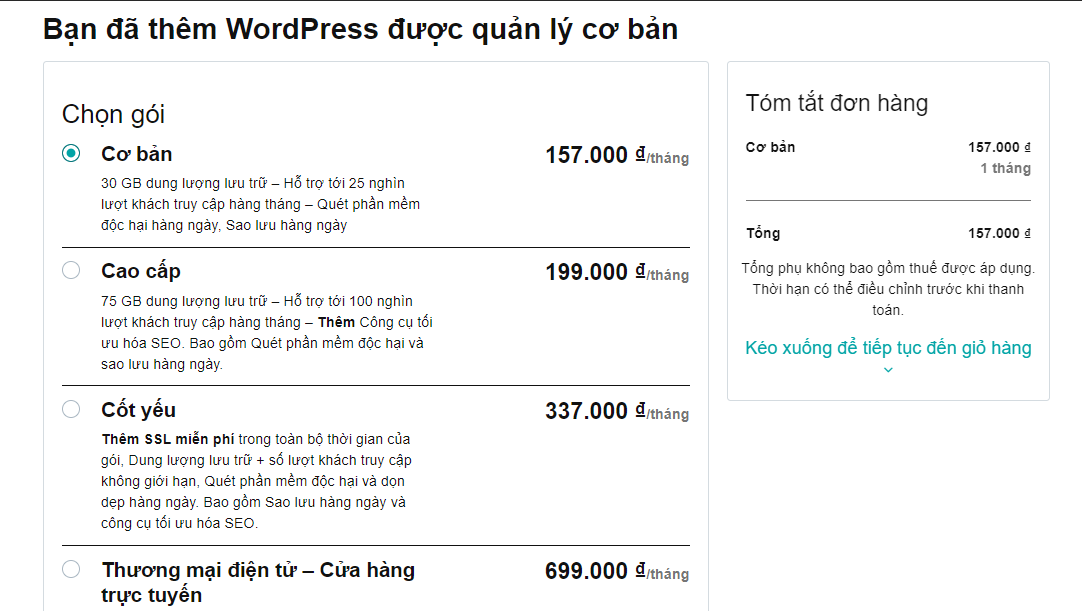
Ngoài các gói khác nhau thì bạn cũng có thể chọn các thời hạn khác nhau tùy theo nhu cầu sử dụng của bạn, và tất nhiên việc chọn thời hạn thanh toán càng dài thì chi phí cũng sẽ càng tiết kiệm. Tuy nhiên bạn có thể lựa chọn sao cho phù hợp với kinh tế cũng như mục đích sử dụng của bạn nha.
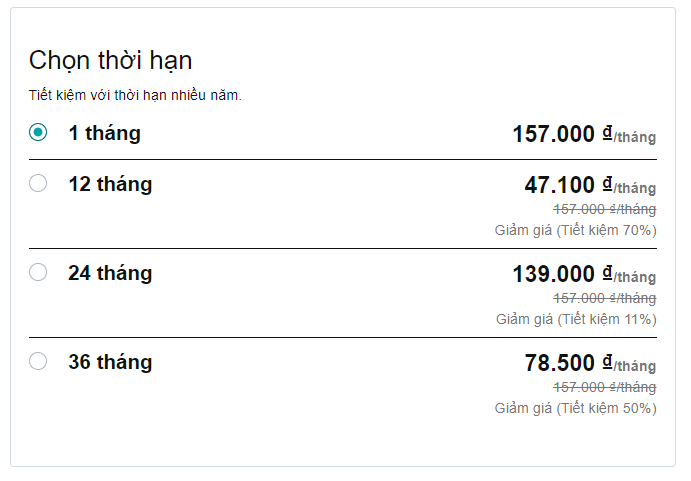
Và một điều quan trọng nữa là bạn cần có thẻ visa hoặc các loại thẻ Master card hỗ trợ để thanh toán trên nền tảng của Godaddy nhé, bạn sẽ cần phải thêm thẻ thanh toán trên tài khoản của bạn, nếu bạn đăng ký 1 lần nên kiểm tra các phần tự động gia hạn tránh bị trừ tiền khi dịch vụ tự gia hạn nhé !.
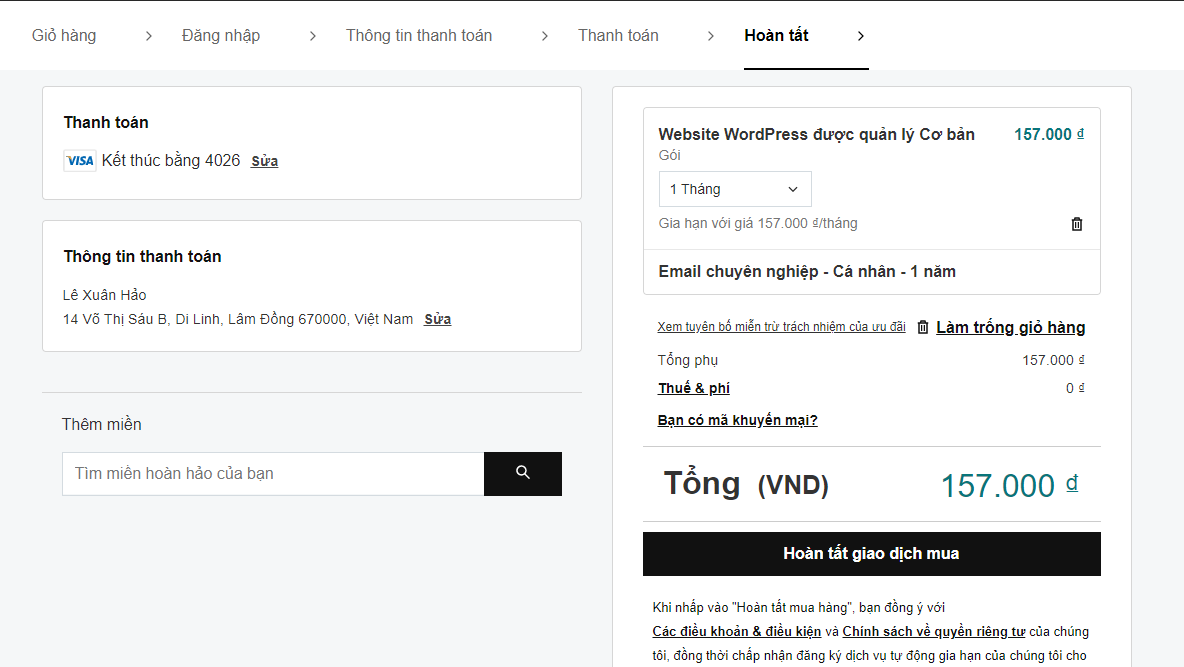
Sau khi bạn thanh toán xong hệ thống sẽ tạo tran WordPress cho bạn, quá trình này khá lâu mình chờ khoảng 15p mới xong nên bạn chịu khó kiên nhẫn nhé.
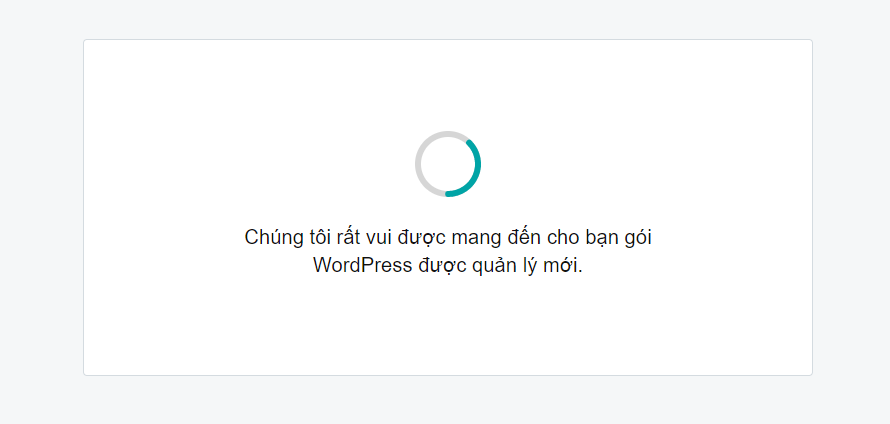
Khi bạn được tạo xong dịch vụ thì bạn có thể quản lý dịch vụ của mình, bằng cách bắt đầu với WordPress bạn nhấn vào cài đặt để bắt đầu các bước cài đặt nhanh.

Hệ thống sẽ báo bạn các trang mà bạn có để quản lý – nếu chưa có bạn cần tạo trang mới cho mình nha.
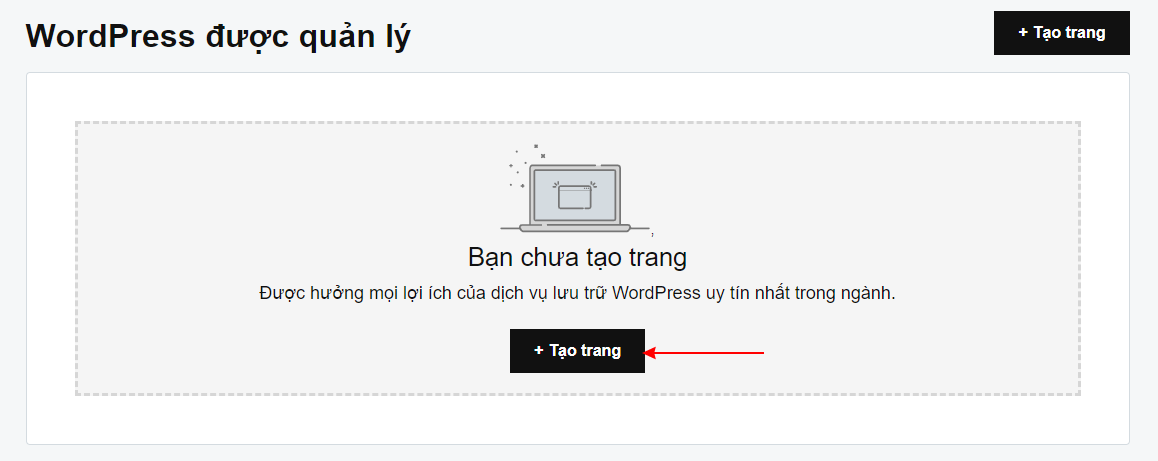
Ở phần tạo trang thì bạn có thể chọn các mẫu có sẳn hoặc bắt đầu với giao diện mới hoàn toàn, mình thì thích cài các giao diện có sẳn ở ngoài hơn là chọn mẫu miễn phí nên sẽ chọn setup ngay từ đầu. Bạn cũng có thể di chuyển website khác từ tùy chọn tại đây.
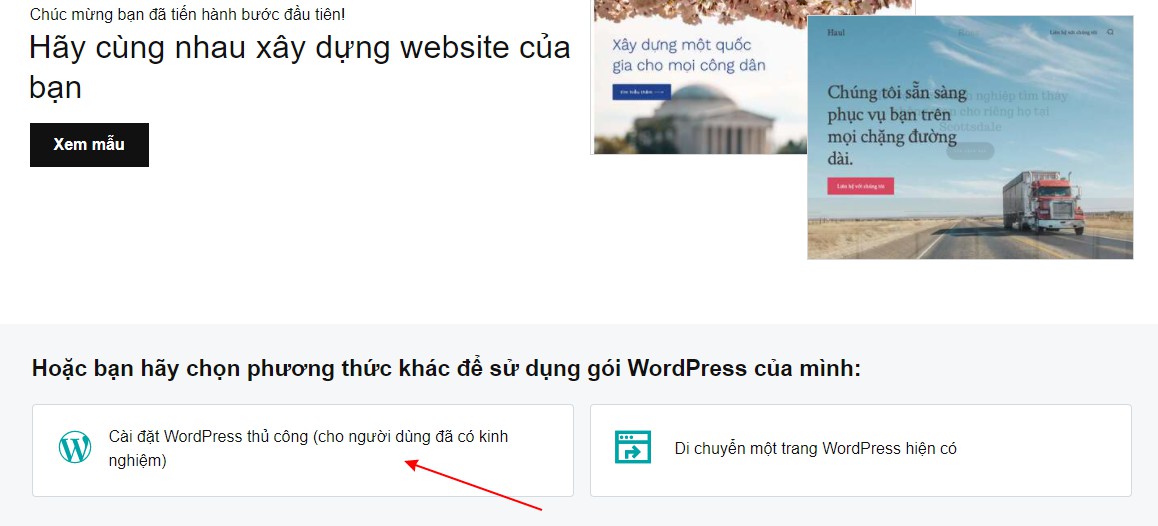
Nhập tên đăng nhập của bạn (không được đặt là admin) sau đó nhập mật khẩu và bắt đầu tạo nhé !.
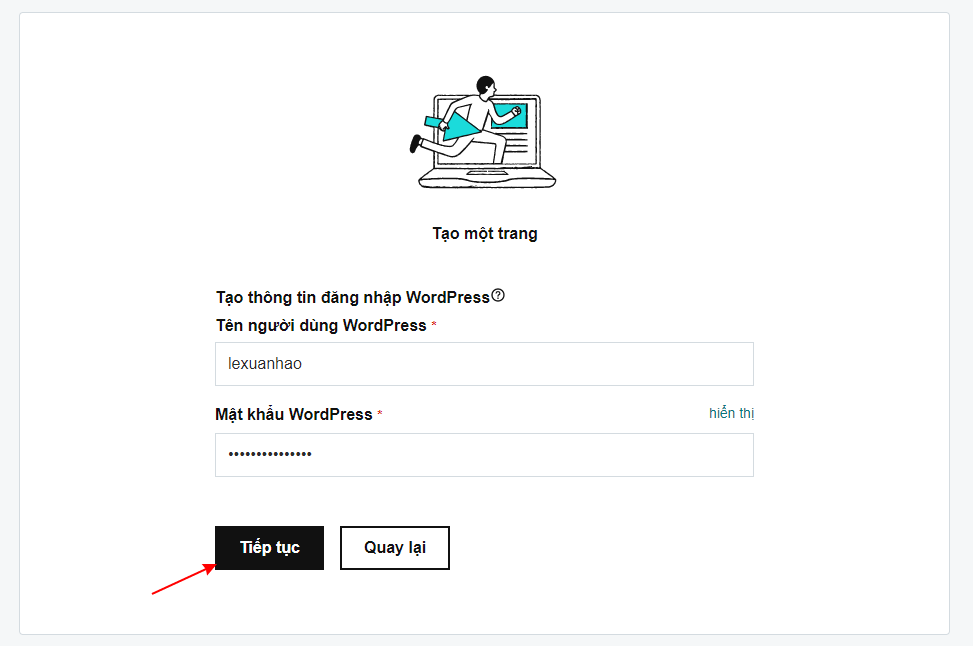
Giả sử khách hàng của bạn tập trung ở Châu Á có thể chọn Châu Á để truy cập nhanh hơn với datacenter gần bạn và khách hàng hơn.
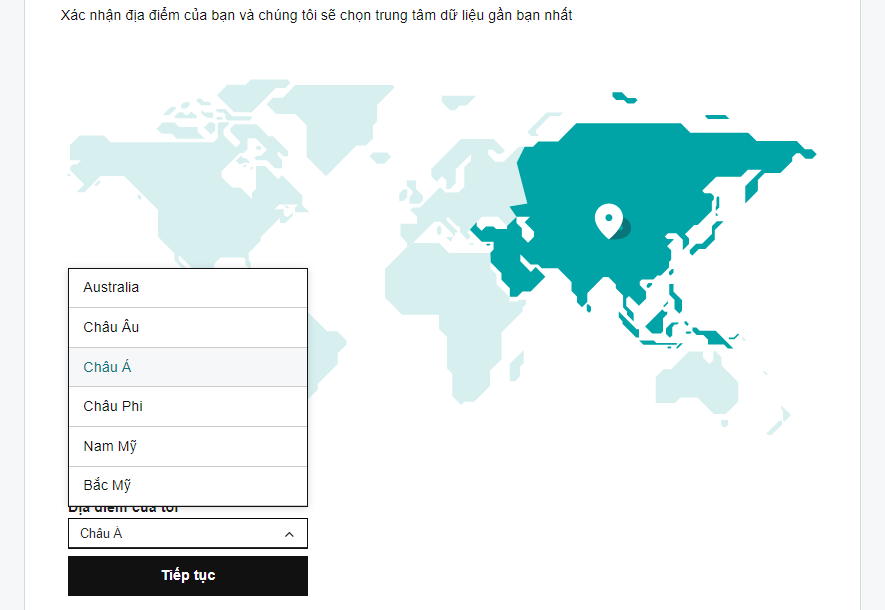
Hệ thống sẽ tiến hành tạo trang cuối cùng cho bạn, quá trình này chờ khoảng 5p cho tới khi hoàn tất bạn nha.
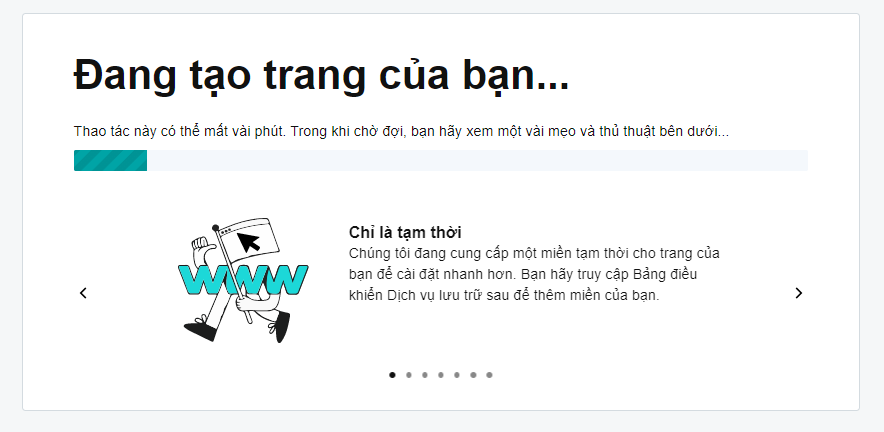
Sau khi cài đặt xong bạn truy cập tới phần Setup để bắt đầu thay đường dẫn tên miền của bạn khi bạn đã có tên miền của mình có sẳn, như bạn thấy mũi tên có chỉ cho bạn đường dẫn truy cập với link khá khó nhớ và không phải domain của bạn.
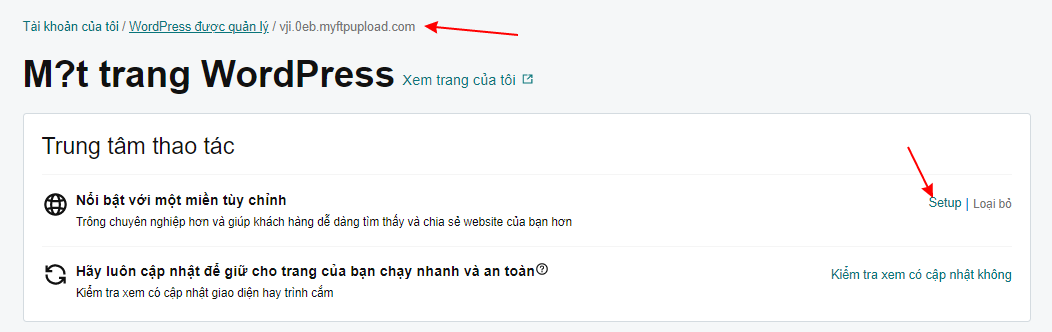
Sau đó tại tùy chọn thay đổi tên miền bạn nhập vào tên miền của bạn từ bên ngoài, việc này sẽ giúp thay đổi đường dẫn trên website mà bạn đã cài đặt trước đó.
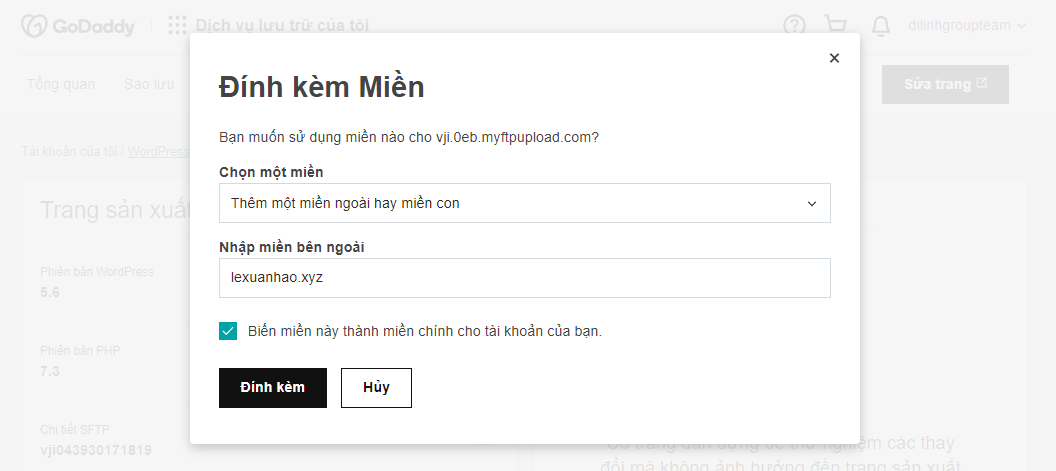
Nếu bạn thắc mắc địa chỉ IP nằm ở đâu thì trong thông tin chi tiết dịch vụ sẽ có phần mở rộng có chứa địa chỉ IP để bạn có thể trỏ tên miền theo thẻ A => về địa chỉ IP này nhé.
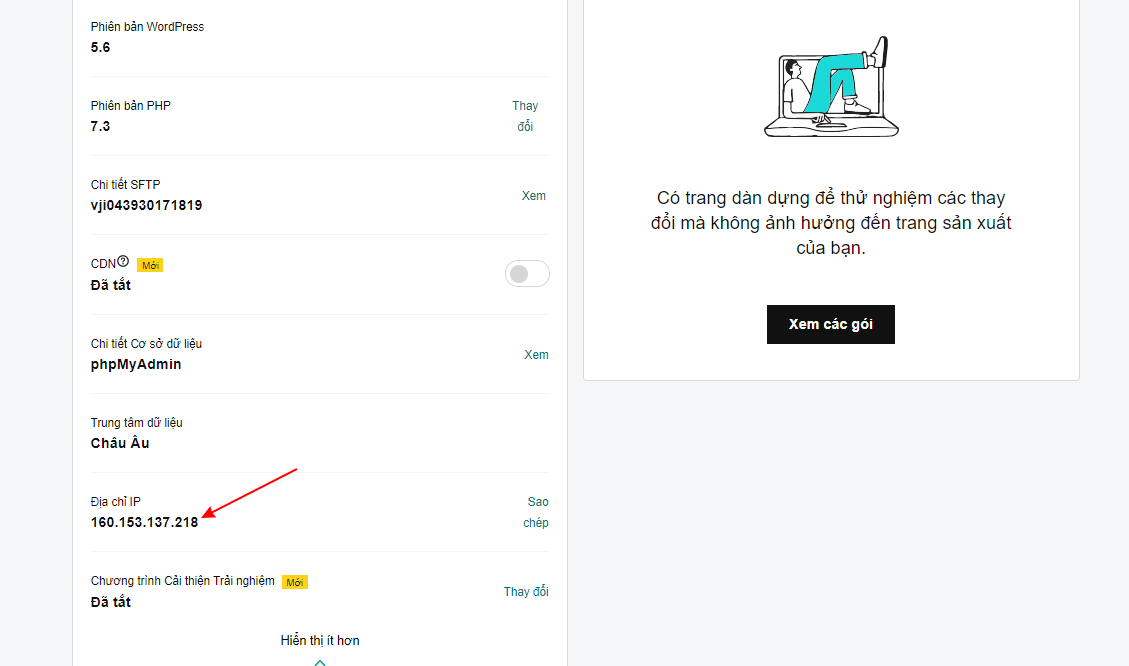
tại trang quản lý DNS của bạn thì bạn sử dụng trình quản lý để trỏ tên miền về , bạn có thể trỏ thẻ A cùng với tên miền ứng với địa chỉ IP coppy trên trang dịch vụ của bạn tại Godaddy – hãy chú ý nhập đúng địa chỉ IP nhé.
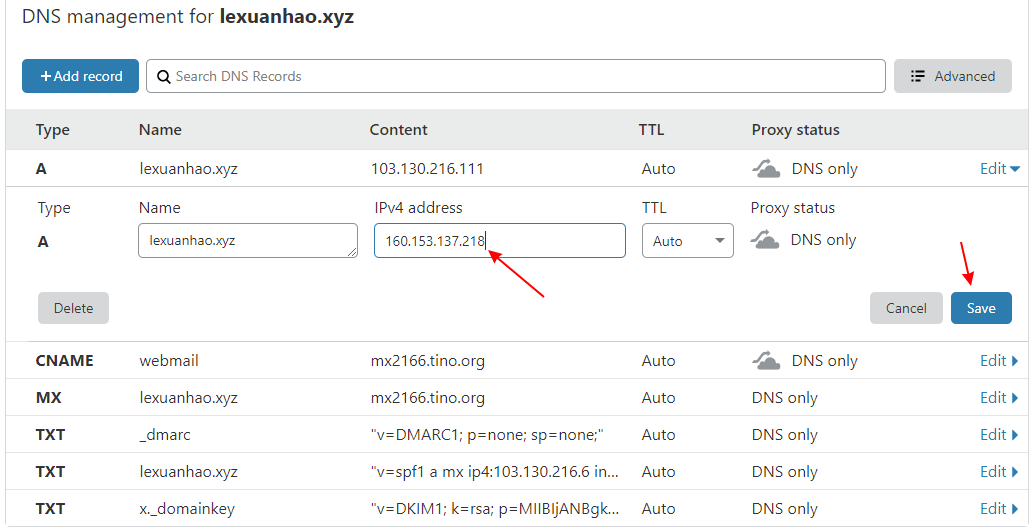
Sau khi trỏ tên miền hoàn tất thì bạn đợi một chút DNS phân giải là có thể truy cập vào website của bạn với Domain của bạn. Để vào Admin website thì bạn truy cập theo dạng https://yourdomain.com/wp-admin | /wp-login.php hoặc /admin .
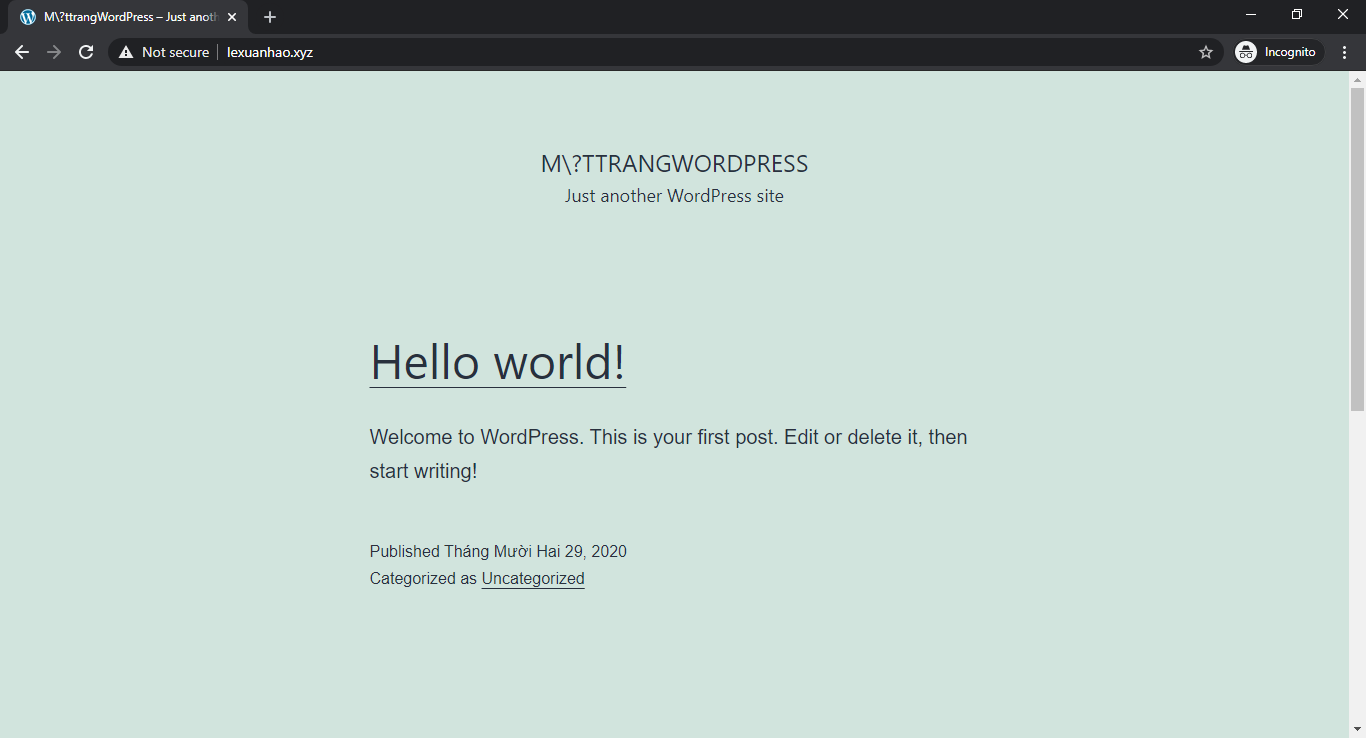
Như vậy mình đã hướng dẫn xong bạn cách để có thể cấu hình DNS trỏ về Hosting trên godaddy, chúc bạn thành công.